Apple je izbacio svoje godišnje ažuriranje za iPhone, iOS 14. Kao i uvek, ovo besplatno preuzimanje donosi mnoštvo novih funkcija, podešavanja i poboljšanja kako za starije, tako i za najnovije iPhone uređaje.
Vidžeti na Početnom Ekranu
Po prvi put u istoriji iPhone-a, izgled Početnog ekrana doživljava značajnu promenu. Sada je moguće postavljati vidžete direktno na Početni ekran, rame uz rame sa ikonama aplikacija. Alternativno, možete potpuno ukloniti ikone aplikacija i imati samo prikaz vidžeta.
Dodavanje vidžeta na Početni ekran je vrlo jednostavno. Potrebno je samo dodirnuti i zadržati prst na ikoni dok se ona ne počne „tresti“ (ili dodirnuti opciju „Uredi Početni ekran“ koja se pojavi). Zatim dodirnite znak plus (+) koji se nalazi u gornjem levom uglu da biste otvorili preglednik vidžeta.
Dodirnite željeni vidžet da biste videli različite stilove i veličine koje nudi, a zatim dodirnite opciju „Dodaj vidžet“ da biste ga postavili na Početni ekran.
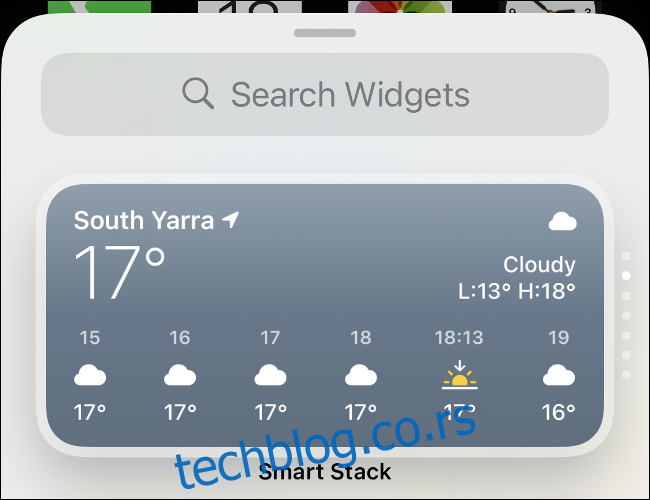
Vidžete možete pomerati na isti način kao i ikone – jednostavno ih prevucite na željeno mesto. Neki vidžeti su interaktivni, što znači da ih možete prevlačiti ili dodirivati. Drugi će vam samo prikazivati informacije koje se automatski ažuriraju, kao što su datum, vreme ili najnovije vesti.
Skrolujte do dna preglednika vidžeta da biste videli različite kategorije dostupnih vidžeta. „Smart Stack“ automatski rotira vidžete kako bi vam prikazivao najrelevantnije informacije tokom dana.
Organizovana Biblioteka Aplikacija
Sada možete pregledati sve svoje aplikacije u novoj biblioteci aplikacija koja se nalazi na kraju Početnih ekrana (samo nastavite da prevlačite prstom ulevo). Vaš iPhone sada automatski organizuje aplikacije na osnovu kategorizacije koju su odredili programeri, ali i dalje imate mogućnost da kreirate svoje foldere ako to želite.
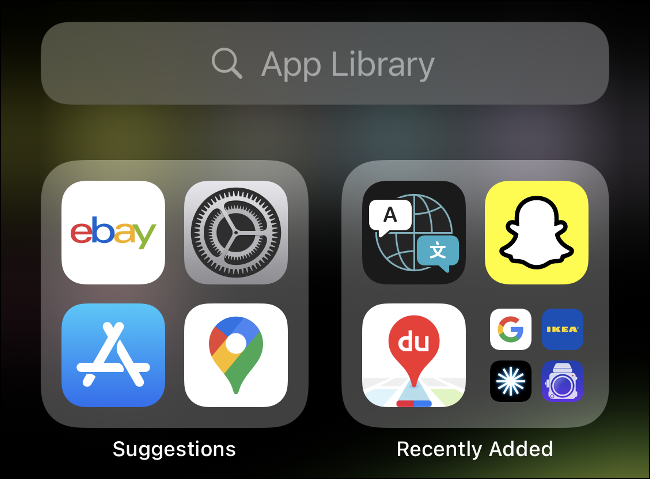
To znači da više ne morate imati svaku aplikaciju na Početnom ekranu. Ako želite da je potpuno sakrijete, samo je dodirnite i zadržite, a zatim dodirnite opciju „Ukloni aplikaciju“.
Takođe, možete sakriti ceo Početni ekran sa aplikacijama; samo dodirnite i držite dok se sve ikone ne počnu „tresti“, a zatim dodirnite tačke na dnu ekrana.
Želite još brži način da pristupite svojim aplikacijama? Jednostavno prevucite prstom nadole na Početnom ekranu da biste otkrili polje za pretragu i počeli da kucate.
Promena Podrazumevanih Aplikacija za Poštu i Pretraživač
Apple vam konačno dozvoljava da promenite podrazumevane aplikacije za poštu i pretraživač na svom iPhone-u. To znači da će se linkovi za web i e-poštu sada otvarati u aplikacijama koje vi odaberete, kao što su Chrome ili Outlook.
Nažalost, greška u početnoj verziji iOS 14 dovodi do toga da se ova postavka resetuje svaki put kada se vaš iPhone ponovo pokrene, ali se nadamo da Apple radi na ispravci.
Programeri će morati da ažuriraju svoje aplikacije kako bi radile sa ovom novom postavkom, tako da možda vaš željeni pretraživač ili klijent e-pošte još uvek ne radi sa iOS 14.
Da biste promenili podrazumevani pretraživač, pokrenite aplikaciju „Podešavanja“, a zatim dodirnite aplikaciju koju želite da koristite (na primer, Chrome). Dodirnite opciju „Podrazumevani pretraživač“ (ili „Podrazumevana aplikacija za poštu“) da biste postavili aplikaciju kao podrazumevanu.
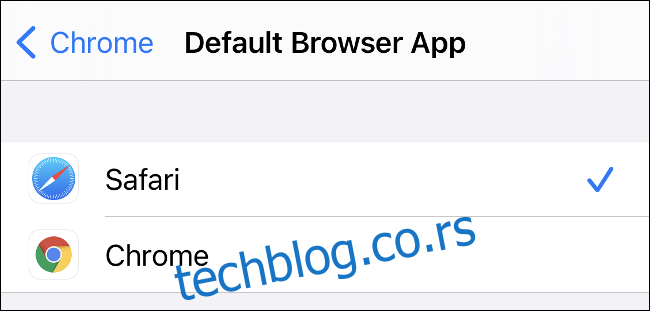
Da biste se vratili na Apple Mail ili Safari, možete jednostavno poništiti ove promene.
Poboljšana Privatnost
Apple se dosledno zalaže za bolju privatnost svojih korisnika, a iOS 14 nastavlja taj trend. Sada možete odabrati da delite samo svoju „približnu“ lokaciju sa aplikacijama koje zahtevaju GPS informacije.
Dodirnite opciju „Precizno“ da biste je promenili u „Približno“ u iskačućem prozoru. Takođe možete promeniti postojeća podešavanja u okviru Podešavanja > Privatnost > Usluge lokacije.
Novi narandžasti indikator se pojavljuje iznad ikone Wi-Fi veze na vrhu ekrana (pogledajte sliku ispod). On ukazuje na to da se vaš mikrofon ili kamera trenutno koriste. Ako ovo vidite dok koristite neku aplikaciju, možete opozvati dozvolu u odeljku Podešavanja > Privatnost.
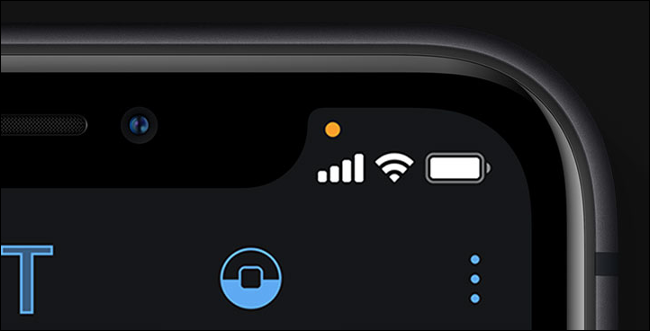
Safari takođe ima novu funkciju Izveštaja o privatnosti koja prikazuje koje web lokacije vas prate (ili pokušavaju da vas prate). Dodirnite „AA“ u adresnoj liniji bilo koje web lokacije da biste to proverili.
Takođe, kada smo već kod praćenja, sledeće godine Apple će zahtevati da sve aplikacije dobiju vašu izričitu dozvolu pre nego što počnu da vas prate.
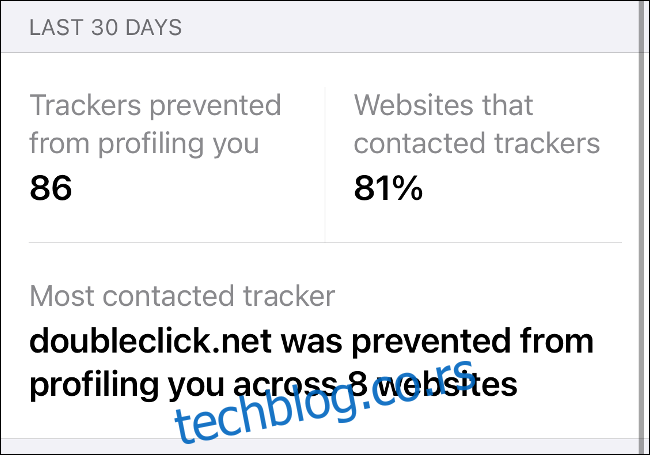
Uskoro stižu i prošireni opisi aplikacija u App Store-u, sa više informacija o praksi privatnosti koju primenjuje svaka aplikacija. Ove informacije će biti prijavljene od strane samih developera i biće dizajnirane tako da budu lako čitljive i razumljive. iOS 14 takođe olakšava developerima da usvoje metod jedinstvene prijave „Sign in with Apple“, koja vas čini anonimnim, što otežava praćenje.
Apple je takođe dodao novi nivo dozvole za aplikacije koje žele da skeniraju vašu mrežu u potrazi za drugim uređajima, kao što su pametni kućni uređaji i bežični ekrani.
Slika u Slici Video
Jedna od najpopularnijih funkcija iPad-a sada je dostupna i na iPhone-u. Video snimci iz aplikacija i web lokacija sada mogu da se prikazuju u plivajućim prozorima, koje možete da pomerate po ekranu ili da ih potpuno minimizujete. Da biste to uradili, pustite video preko celog ekrana, a zatim dodirnite ikonu Slika u slici da biste otvorili novi plivajući prozor. Ovo možete uraditi i tokom FaceTime poziva.
Dok je prozor na ekranu, možete ga prevući ulevo ili udesno da biste ga potpuno minimizovali, bez pauziranja videa (ili poziva). Dodirivanje videa vam omogućava da ga pauzirate ili premotate unazad ili unapred u koracima od 15 sekundi. Takođe možete stisnuti prstima da biste povećali ili smanjili veličinu prozora.
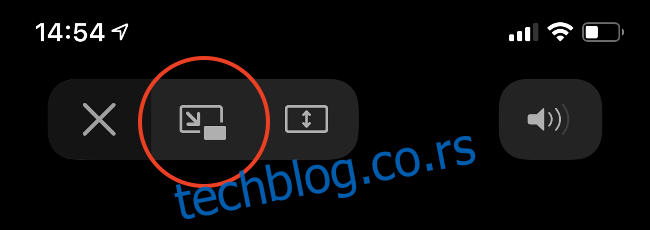
Nažalost, nemaju sve aplikacije podršku za ovu funkciju. YouTube onemogućava reprodukciju u pozadini izvan YouTube Premium pretplate, tako da nećete moći da koristite ovu funkciju u YouTube aplikaciji.
Da biste to zaobišli, otvorite YouTube u Safariju.
Manje Nametljivi Siri i Preklopi Poziva
Razgovor sa Siri i primanje dolaznih poziva sada je manje ometajuće, zahvaljujući kompaktnim preklopima koji više ne zauzimaju ceo ekran. Pozivi se pojavljuju sa vrha kao standardno obaveštenje, dok se Siri pojavljuje na dnu ekrana i prikazuje informacije u okvirima na vrhu.

Ovo zapravo nije nova funkcija, već više poboljšanje korisničkog iskustva koje olakšava odgovaranje na pozive ili prekidanje razgovora.
Poruke Dobijaju Ažuriranje
Slično kao WhatsApp, aplikacija Poruke sada vam omogućava da odgovarate na pojedinačne poruke unutar konverzacije. Da biste to uradili, jednostavno dodirnite i zadržite poruku na koju želite da odgovorite, a zatim dodirnite „Odgovori“.
Ovo funkcioniše ispravno ukoliko i primalac takođe ima instaliran iOS 14 – u suprotnom, vaša poruka će biti poslata kao običan odgovor bez citiranja.
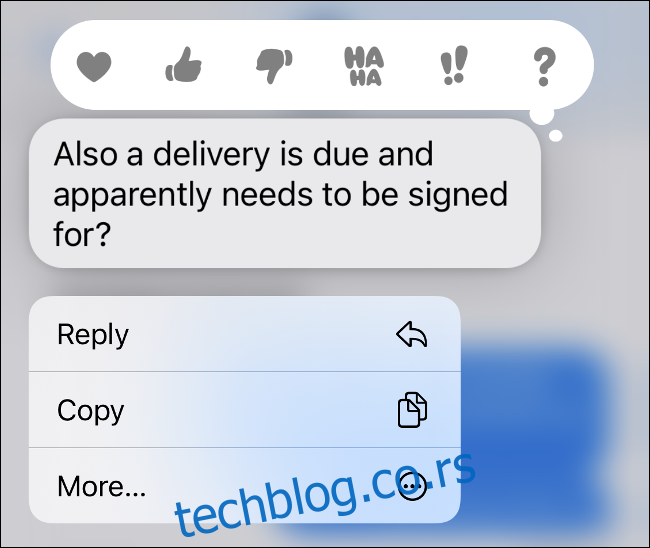
Takođe, možete pomenuti učesnike u razgovoru da biste skrenuli pažnju na određenu poruku. Da biste to uradili, samo ukucajte simbol @, a zatim ime kontakta; iOS će to pretvoriti u plavo pominjanje.
Poruke vam sada omogućavaju da zakačite razgovore tako da se uvek nalaze na vrhu liste. Da biste to uradili, pokrenite aplikaciju „Poruke“ i vratite se na listu razgovora. Zatim prevucite prstom s leva na desno na željenom razgovoru i dodirnite žutu ikonu zakačke.
Zakačeni razgovori se pojavljuju na vrhu ekrana u obliku oblačića za razgovor. Da biste otkačili neki razgovor, samo dodirnite i zadržite oblačić, a zatim dodirnite „Otkači“.
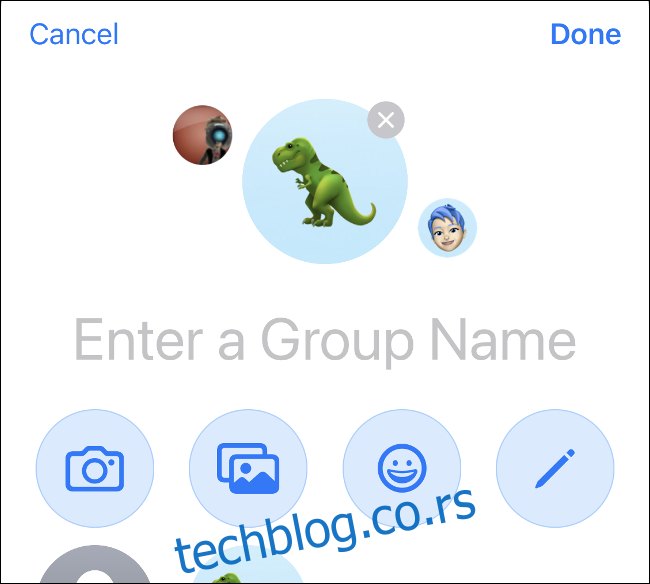
Još jedna izmena je mogućnost dodavanja fotografije ili ikone grupnom razgovoru. Da biste to uradili, dodirnite razgovor, a zatim dodirnite imena učesnika na vrhu razgovora. U odeljku „Informacije“ možete da dodirnete „Promeni ime i fotografiju“ da biste dodali sliku iz aplikacije Kamera ili Fotografije, sa liste emotikona ili bilo koju od Apple-ovih ugrađenih ikona. Dodirnite ikonu olovke da biste dodali ime ispisano rukom.
Korišćenje Funkcija Aplikacije sa Isečcima Aplikacije
Sa novom funkcijom nazvanom App Clips, možete da koristite gotovo trenutne, kompaktne verzije aplikacija bez potrebe za preuzimanjem pune verzije. App Clips se mogu koristiti za skeniranje App Clip ili QR kodova, NFC oznaka ili putem aplikacija kao što su Poruke i Safari.
Cilj je da vam se omogući brzo iznajmljivanje bicikla ili plaćanje parkinga, bez prolaska kroz dug proces preuzimanja ili registracije.
S obzirom na to da su isečci aplikacija novi, trenutno nema mnogo primera njihove primene u praksi. Verovatno će biti potrebno nekoliko godina da ova funkcija postane zaista popularna.
Game Center se Vratio
Apple je uklonio aplikaciju Game Center u iOS 10 i macOS Sierra, ali je ona uvek bila aktivna „iza scene“. Sada ponovo ima svoju namenski odeljak pod Podešavanja > Game Center.
Tamo možete upravljati svojom listom prijatelja, pregledati svoja dostignuća i prilagoditi svoj profil.
Sve Ostalo
Postoji još mnogo poboljšanja u iOS-u 14 (previše da bi se nabrojali u jednom članku). Mnoga od njih su malo skrivena, kao što je nova funkcija pristupačnosti, Back Tap. Naći ćete je pod Podešavanja > Pristupačnost > Dodir. Ova funkcija vam omogućava da dvostrukim ili trostrukim dodirivanjem zadnje strane uređaja pristupite dvema novim prečicama.
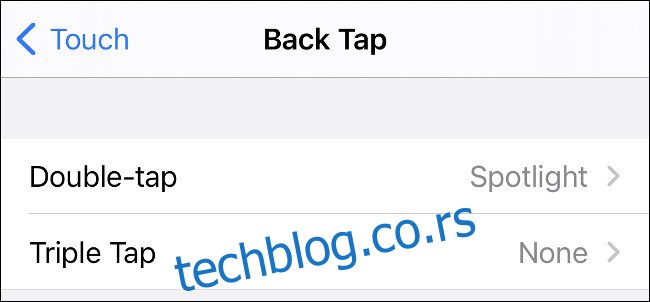
Takođe ćete pronaći sledeće nove funkcije kamere:
- Bolja kompenzacija ekspozicije na novijim uređajima
- Brža obrada fotografija
- Poboljšanja noćnog režima na iPhone-u 11 ili novijim
- Ogledalo za selfije, koje možete uključiti u okviru Podešavanja > Kamera
Da li vam se ikada desilo da predugo tražite savršen emotikon? Biranje emotikona u iOS 14 sada uključuje i traku za pretragu, tako da možete brzo pronaći onaj koji vam je potreban.
Apple mape su takođe dobile ažuriranje sa vodičima za gradove širom sveta (mada ih verovatno nećete mnogo koristiti u 2020.).

AirPods će se sada automatski prebacivati između uređaja. To znači da ako preuzmete poziv na svom iPhone-u, a zatim podignete svoj iPad, vaše slušalice će se automatski prebaciti na vaš iPad.
Vlasnici AirPods Pro slušalica takođe će dobiti prostorni zvuk: novu funkciju virtuelnog surround zvuka sa praćenjem pokreta glave za impresivan 3D zvuk. Takođe ćete dobijati obaveštenja kada je baterija vaših AirPods uređaja pri kraju.
Nova aplikacija Prevodilac (podrazumevano instalirana kada nadogradite na iOS 14) ima režim razgovora bez upotrebe ruku i funkcije prevođenja van mreže. Aplikacija Home će sada predlagati automatizaciju na osnovu vaših povezanih uređaja. Vaša pametna zvona će takođe moći da prepoznaju ljude koje ste označili u aplikaciji Fotografije.
Programeri takođe mogu da omoguće deljenje pretplata putem opcije Family Sharing (naravno, po sopstvenom nahođenju).
Kako Preuzeti iOS 14
iOS 14 je kompatibilan sa iPhone 6s ili novijim, obe verzije iPhone SE i iPad Touch sedme generacije. Besplatan je za preuzimanje, samo idite na Podešavanja > Opšte > Ažuriranje softvera na svom uređaju.
Pre nego što izvršite nadogradnju, obavezno napravite trenutnu rezervnu kopiju svog iPhone-a na iCloud-u ili na računaru.